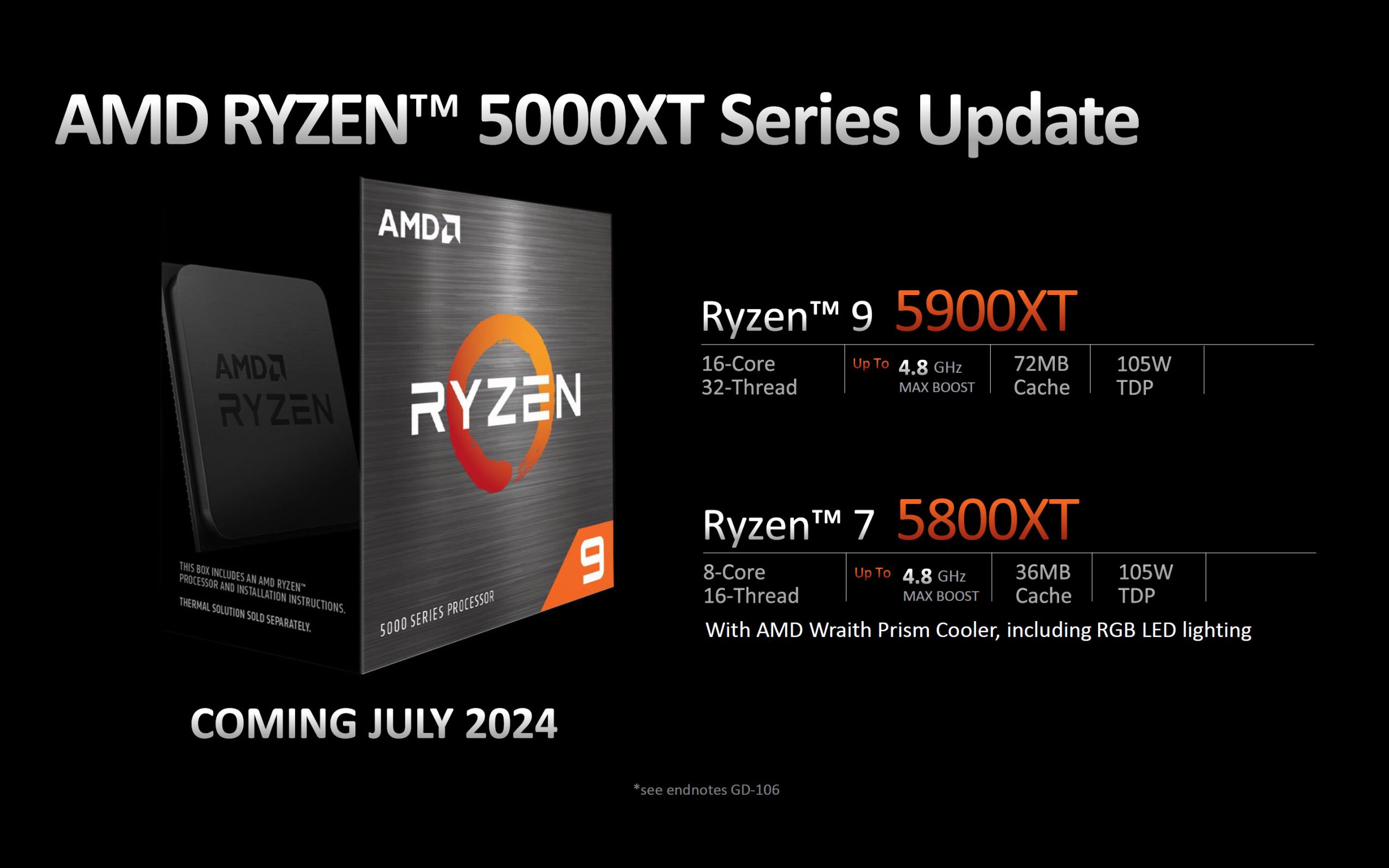آیا میتوان دو رم مختلف را با هم ترکیب کرد؟

در دنیای رایانه، حافظه رم (RAM) نقش مهمی در عملکرد سیستم شما دارد. رایانه شما از حافظه کوتاهمدت برای دسترسی سریع به دادههای آنی استفاده میکند. با گذشت زمان، ممکن است متوجه شوید که رایانه شما کندتر از حد معمول کار میکند و ممکن است به فکر ارتقاء رم خود باشید. اگر به فکر ارتقاء سیستم خود هستید یا میخواهید بدانید آیا میتوان دو رم مختلف را با هم ترکیب کرد، در این مقاله از گیمولوژی به بررسی این موضوع و جوانب مثبت و منفی ترکیب ماژولهای رمهای مختلف میپردازیم.
ترکیب رمهای گوناگون در یک سیستم
امکان ترکیب ماژولهای رم مختلف در یک سیستم کامپیوتری وجود دارد، اما این کار ممکن است با مشکلاتی همراه باشد. هدف اصلی هنگام ترکیب رم، دستیابی به سازگاری و هماهنگی حافظه است تا سیستم شما با بهترین عملکرد ممکن کار کند. با بادقت گزینههای مورد نظرتان، ممکن است بتوانید از بروز مشکلات جلوگیری کنید.
آیا ترکیب رمهایی از نسلهای متفاوت (مثلاً DDR3 و DDR4) امکانپذیر است؟
ترکیب رمهایی از نسلهای متفاوت بههیچوجه امکانپذیر نیست و قطعاً باعث ایجاد مشکل خواهد شد. نوع رم مانند DDR3، DDR4، وDDR5 مهمترین و فوریترین تأثیر را در این فرایند دارد.
رمهای نسلهای متفاوت دارای ویژگیهای فیزیکی و الکتریکی متفاوتی هستند. نوع رم قابلاستفاده بستگی به مادربرد شما دارد. مثلاً اگر مادربرد با رم DDR4 سازگار است، نمیتوانید رم DDR5 را روی آن نصب کنید. در واقع این مربوط به سوکتهای پردازندههای نسلهای مختلف است که با مادربردهای خاص سازگار نیستند؛ زیرا پایه پردازنده بهسادگی در سوکت مادربرد جای نمیگیرد.
نکته دیگری هم که باید توجه کنید تفاوت در تعداد پینها و محل بریدگی کلید (key notch) برای هر نسل DDR است. برای مثال رم DDR3 دارای ۲۴۰ پین است، اما DDR4 و DDR5 دارای ۲۸۸ پین هستند. در کنار تعداد پینها باید به ولتاژ هم دقت کنید؛ رم DDR5 به ولتاژ کمتری (۱.۱ ولت) نسبت به DDR4 (۱.۲ ولت) نیاز دارد.
برای بررسی نوع رم سازگار با مادربرد خود، میتوانید به وبسایت سازنده مادربرد مراجعه کرده و بخش حافظه سازگار (Compatible memory) را جستجو کنید، یا سوکت رم روی مادربرد را بررسی کنید. اگر مادربرد شما از فناوری DDR3 پشتیبانی میکند، بررسی قیمت مادربرد گیگابایت ddr3 قبل از ارتقا بسیار مهم است.
آیا ترکیب رم با برندهای متفاوت مشکلی ایجاد میکند؟
شما میتوانید برندهای مختلف رم را در سیستم خود ترکیب کنید، اما به دلیل ایجاد مشکلات فنی، متخصصان این کار را توصیه نمیکنند، حتی اگر امکانپذیر باشد.
هر سازنده ماژولهای رم خود را بهصورت متفاوتی توسعه میدهد. آنها از کنترلرهای حافظه متفاوت، دایهای متفاوت، مواد متفاوت، PCBها و مدارهای سفارشی متفاوت استفاده میکنند. این تفاوتها لزوماً به این معنی نیست که ماژول رم کار نخواهد کرد، اما ممکن است با حداکثر فرکانس و پایداری خود عمل نکند.
هیچ تضمین قطعی (صفر درصد تضمین) وجود ندارد که دو ماژول رم با هم سازگار باشند و بهخوبی کار کنند، حتی اگر کاملاً مشابه به نظر برسند. ممکن است کار کنند، ممکن است با شکست مواجه شوند.
تأثیر ترکیب رمهایی با سرعت (فرکانس) متفاوت
ترکیب رمهایی با سرعتهای متفاوت امکانپذیر است، اما باید از خطرات موجود در آنها آگاه باشید:
- درصورتیکه ماژولهای رم با سرعتهای متفاوت را ترکیب کنید، BIOS یا UEFI مادربرد معمولاً سرعت تمامی ماژولها را روی کندترین ماژول تنظیم میکند تا از پایداری سیستم اطمینان یابد. مثلاً وقتی یک ماژول با فرکانس ۳۲۰۰ مگاهرتز و دیگری با فرکانس ۲۶۶۶ مگاهرتز دارید، هر دو با سرعت ۲۶۶۶ مگاهرتز کار خواهند کرد.
- اجرای رم کندتر در سرعتهای بالاتر از مشخصات آن برای تطابق با رم سریعتر موجب بروز مشکل عملکردی میشود.
- در صورتی بوت سیستم و بارگذاری ویندوز، سیستم میتواند با رم ترکیبی ناپایدار شود.
اگر دو رم با ظرفیت متفاوت نصب کنیم، چه اتفاقی میافتد؟
استفاده از رمهایی با ظرفیتهای متفاوت میتواند در چینش کلی حافظه مشکل ایجاد کند. اگر مادربرد شما از فناوری دوکاناله (Dual-Channel) پشتیبانی میکند، ترکیب رمهای با اندازههای مختلف ممکن است باعث شود که این حالت بهدرستی فعال نشود و روی سرعت و کارایی سیستم تأثیر بگذارد. در این شرایط، بخشی از حافظه بهجای حالت دوکاناله، بهصورت تککاناله (Single-Channel) کار میکند.
نکته مهم این است که نصب سه رم روی یک مادربرد دوکاناله (مثلاً دو عدد ۴ گیگابایتی و یک عدد ۸ گیگابایتی) امکانپذیر است و بخشهایی از حافظه همچنان میتوانند در حالت دوکاناله کار کنند. البته در بیشتر موارد، تنظیم زمانبندیهای متفاوت برای رمهای مختلف از طریق BIOS امکانپذیر نیست.
آیا باید برای حالت دوکاناله (Dual Channel) از دو رم یکسان استفاده کنیم؟
اگر مادربرد شما از پیکربندی حافظه دوکاناله پشتیبانی میکند، معمولاً متخصصان توصیه میکنند که ماژولهای رم را بهصورت جفت نصب کنید. برای عملکرد صحیح حالت دوکاناله، استفاده از ماژولهای رم با ظرفیت یکسان ضروری است.
تجربه نشان میدهد که حافظه دوکاناله میتواند عملکرد را تا ۲۰٪ در کارهای مانند رندرینگ سهبعدی، شبیهسازیها یا ویرایش ویدئو افزایش دهد. برای کارهای روزمره مانند گیمینگ، مرور وب یا کارهای سبکتر، تفاوت بین پهنای باند تککاناله و دوکاناله معمولاً ناچیز است.
چه مشکلات یا ارورهایی ممکن است هنگام ترکیب رمهای مختلف پیش بیاید؟
هنگام ترکیب رمهای مختلف ممکن است دچار مشکلات زیر شوید:
- عدم بوت شدن سیستم
- ناسازگاری فیزیکی و ناپایداری سیستم
- افت در عملکرد
- کرش کردن تصادفی برنامهها یا نمایش صفحه آبی مرگ (BSOD)
- ماژولها در سرعتهای مورد نظر (مانند XMP) همگام نشوند
- استفاده از یک ماژول به طور کامل و سپس بهرهگیری از ماژول دیگری که سرعت متفاوتی دارد
- BIOS به طور پیشفرض از کندترین تنظیمات برای اطمینان از پایداری استفاده میکند
- آسیب به سوکتهای رم و مادربرد در صورت نصب نوع رم اشتباه
- عدم نمایش ظرفیت کامل رم
- رفتارهای عجیب در برخی برنامهها
- عدم موفقیت در Power-On Self-Test
نکات مهم هنگام اضافهکردن رم جدیدی
- اطمینان حاصل کنید که فرم فاکتور (مانند DIMM، SO-DIMM) و نوع (مانند DDR4، DDR5) رم جدید با مادربرد شما سازگار است. ترکیب انواع ناسازگار منجر به ناسازگاری فیزیکی یا عدم بوت شدن میشود.
- اسناد مادربرد یا وبسایت سازنده آن را برای بررسی نوع حافظه سازگار و احتمالاً لیستی از رمهای تأیید شده بررسی کنید مثل تعداد پینهای سوکت رم و نوع آن
- برای بهحداقلرساندن مشکلات و اطمینان از عملکرد بهینه (بهویژه برای دوکاناله)، سعی کنید مشخصاتی مانند ظرفیت، سرعت (فرکانس)، ولتاژ، زمانبندیها (timings) و برند را با رمهای موجود مطابقت دهید.
- به مشخصات مادربرد برای پیکربندی ایدئال اسلاتها، بهویژه برای حالت دوکاناله، مراجعه کنید. برای دو ماژول در مادربرد دوکاناله، آنها را در اسلاتهای ۲ و ۴ یا ۱ و ۳ نصب کنید.
- پس از نصب رم جدید بهخصوص اگر از برند یا مدل متفاوتی است، سیستم خود را بهدقت تست کنید تا از پایداری و عملکرد روان اطمینان حاصل کنید.
- ترکیب کیتها، حتی اگر برند و مدل یکسان باشند، هیچ تضمینی برای عملکرد کامل و بینقص ندارد، زیرا ماژولها به عنوان یک کیت با هم تست میشوند.
- اگر بهصورت دستی زمانبندیها را در BIOS تنظیم میکنید، احتیاط کنید، زیرا کنترلر حافظه معمولاً با اصل یک تنظیم برای همه کار میکند. BIOS معمولاً برای پایداری، زمانبندیها را به کندترین مقادیر سازگار تنظیم میکند. تلاش برای تنظیم زمانبندیهای متفاوت برای هر کانال ممکن است نادیده گرفته یا باعث عدم بوت شدن شود.
اگر قصد دارید رم سیستم خود را ارتقا دهید یا رم جدیدی اضافه کنید، دانستن این نکته که بالاترین رم کامپیوتر چند گیگ است اهمیت زیادی دارد. این موضوع به شما کمک میکند تا در ترکیب رمهای مختلف بهترین تصمیم را بگیرید و از بروز مشکلات احتمالی جلوگیری کنید.
جمعبندی
با اینکه از نظر فنی اغلب میتوان دو رم مختلف را با هم ترکیب کرد، اما این کار بدون خطر نیست. ناسازگاری در سرعت، زمانبندی یا ظرفیت میتواند منجر به مشکلات پایداری، کاهش عملکرد یا حتی عدم بوت شدن سیستم شود. برای اطمینان از عملکرد بهینه و پایدار سیستم، اکیداً توصیه میشود که از ماژولهای رم یکسان از یک سازنده، با سرعت و زمانبندی یکسان و در صورت امکان از یک کیت استفاده کنید. اگر مجبور به ترکیب رمهای مختلف هستید، تحقیق دقیق و آزمایش پس از نصب ضروری است. به یاد داشته باشید هدف ارتقاء عملکرد سیستم شما است و ترکیب رمهای ناسازگار میتواند نتیجه معکوس داشته باشد.